| 原图 |
 |
| 最终效果 |
 |
| 1、打开素材图片,创建可选颜色调整图层,对黄、绿,黑进行调整,参数设置如图1 - 3,效果如图4。这一步给图片增加红褐色。 |
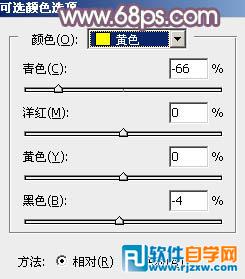 <图1> |
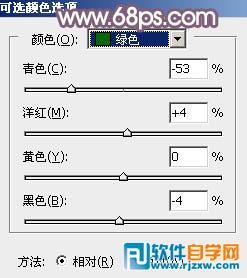 <图2> |
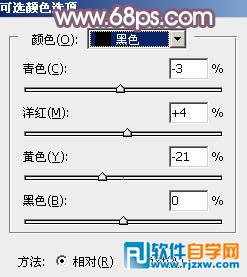 <图3> |
 <图4> |
| 2、创建曲线调整图层,对RGB、绿,蓝通道进行调整,参数及效果如下图。这一步把暗部颜色调亮一点,并给暗部增加蓝紫色。 |
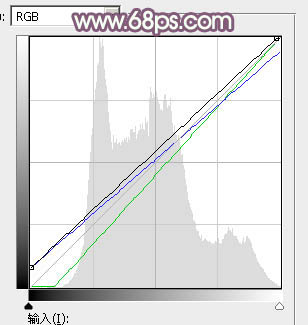 <图5> |
 <图6> |
| 3、按Ctrl + J 把当前曲线调整图层复制一层,不透明度改为:50%,效果如下图。 |
 <图7> |
| 原图 |
 |
| 最终效果 |
 |
| 1、打开素材图片,创建可选颜色调整图层,对黄、绿,黑进行调整,参数设置如图1 - 3,效果如图4。这一步给图片增加红褐色。 |
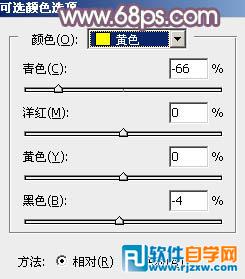 <图1> |
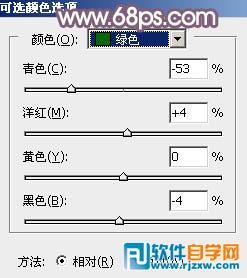 <图2> |
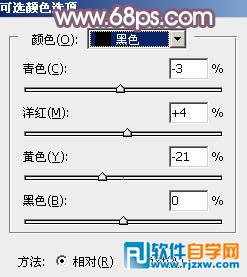 <图3> |
 <图4> |
| 2、创建曲线调整图层,对RGB、绿,蓝通道进行调整,参数及效果如下图。这一步把暗部颜色调亮一点,并给暗部增加蓝紫色。 |
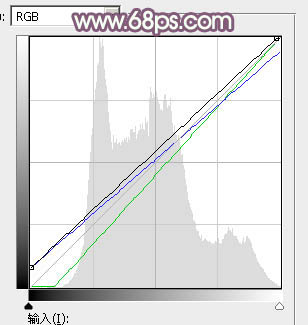 <图5> |
 <图6> |
| 3、按Ctrl + J 把当前曲线调整图层复制一层,不透明度改为:50%,效果如下图。 |
 <图7> |
◎欢迎参与讨论,请在这里发表您的看法、交流您的观点。
评论留言